迅捷音频转换器是一款很实用的转换器软件,可以音乐文件进行各种音频格式的转换,同时还可以将音乐文件进行剪辑操作,也可以给音频文件添加一个好听的背景音乐,有的小伙伴想要将音频转换成文字来显示,当然也是可以操作的,只需要将自己想要进行转换的音频文件导入到音频转文字的窗口中进行设置就可以了,你可以将导入的音频文件转换成自己需要的语言,比如普通话、英语、中英混合等都是可以的,转换的方法是非常简单的,下方是小编给大家讲解的关于如何使用迅捷音频转换器将音频文件转换成文字的具体操作方法,如果你有这方面的需要那么就可以看看下方小编分享的方法教程,希望可以帮助到你。

1.我们将迅捷音频转换器点击打开之后,在打开的页面中选择【音频转文字】,然后在打开的窗口中我们将页面中的【+】图标进行单击,在打开的窗口中将自己需要设置的音频文件导入进来。

2.导入进来的音频文件会显示在页面上,然后你可以在下方选择【输出格式】,然后在【识别语种】后面有几种语言选项,根据自己的需要来勾选,这里选择【普通话】。

3.接着我们再将下方的【更改目录】按钮进行点击,这时在打开的窗口中给转换的文件选择一个存放位置。

4.设置好之后,点击一下右下角的【全部转换】按钮即可进行转换操作。

5.转换成功共后,在上方会的【文件状态】的下方会显示一个100%的数值,之后你可以单击【打开】按钮查看文件。

以上就是关于如何使用迅捷音频转换器将音频文件转换成文字的具体操作方法,如果你在使用迅捷音频转换器的时候,想要将音频转换成文字显示的话,那么就按照上述方法来操作就可以了,操作方法比较简单实用,需要的话可以操作试试。
 谷爱凌北京冬奥会比赛项
谷爱凌北京冬奥会比赛项 抖音p李现哪吒头拍摄方法
抖音p李现哪吒头拍摄方法 Android 13 将自动检测后台耗
Android 13 将自动检测后台耗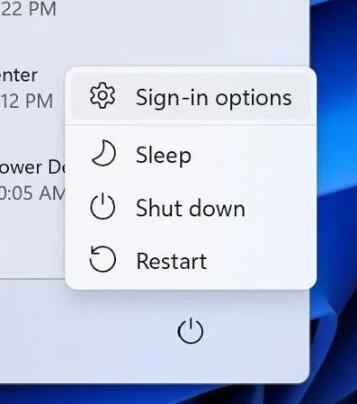 最新Windows11测试版中2200
最新Windows11测试版中2200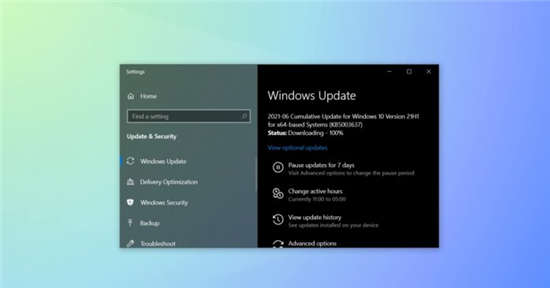 Windows10 21h1 6 月 10 日更新
Windows10 21h1 6 月 10 日更新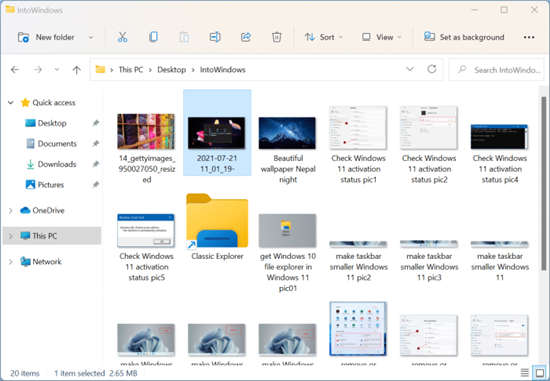 我可以在Windows10中获取W
我可以在Windows10中获取W win10系统防电池膨胀补丁
win10系统防电池膨胀补丁 淘宝人生成就点数赚取方
淘宝人生成就点数赚取方 《木筏求生》电子净化器
《木筏求生》电子净化器 Switch GOD WARS日本神话大战
Switch GOD WARS日本神话大战 僵尸校园韩剧完整版观看
僵尸校园韩剧完整版观看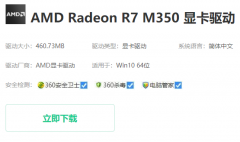 旌宇r7350显卡驱动黑屏异常
旌宇r7350显卡驱动黑屏异常 2022显卡天梯图
2022显卡天梯图 字体文件夹win7位置
字体文件夹win7位置 nvidia驱动缓存能清理吗
nvidia驱动缓存能清理吗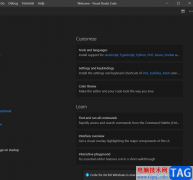 Visual Studio Code设置中文的
Visual Studio Code设置中文的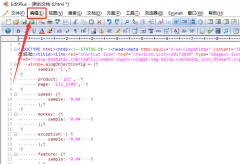 EditPlus怎么删除html标签-
EditPlus怎么删除html标签- Word文档去掉项目编号后箭
Word文档去掉项目编号后箭 WPS Word设置背景颜色的方法
WPS Word设置背景颜色的方法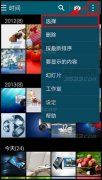 三星S6照片怎么移动到私密
三星S6照片怎么移动到私密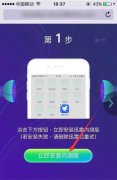 迅雷ios beta内测版怎么下载
迅雷ios beta内测版怎么下载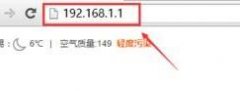 fast迅捷路由器怎么查看那
fast迅捷路由器怎么查看那 为什么路由器重启后才能
为什么路由器重启后才能
怎么安装惠普p1108打印机驱动呢,有哪些步骤呢?现在小编就和大家一起分享关于惠普p1108打印机驱动安装教程,有需要的朋友可以来看看这篇文章哦,希望可以帮助到大家。...
89900 次阅读
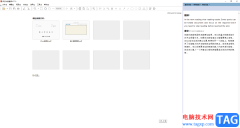
知云文献翻译是很多小伙伴都在使用的一款办公软件,在其中我们可以轻松进行文献的翻译操作。在翻译之前,我们需要先进行登录,如果后续我们希望退出账号,小伙伴们知道具体该如何进行...
66278 次阅读

钉钉成为越来越受关注和欢迎的办公软件了,这款办公软件不仅包含文件的传输功能,也可以进行视频会议或者直播等相关功能,一些小伙伴常常在该软件中进行视频会议,大家通过这款软件进...
25097 次阅读
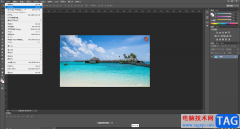
在日常工作和生活中,我们经常会需要处理一些图片,如果我们希望将图片中的水印部分去掉,小伙伴们知道具体该如何进行操作吗,其实操作方法是非常简单的。我们只需要借助AdobePhotoshop这...
102864 次阅读

pdfelement针对PDF文件编辑是非常不错的,这款软件中提供的相关功能对我们编辑PDF文档是很有友好的,当我们在进行PDF文件内容的阅读过程中,发现其中有很多文字内容是比较重要的,想要将其...
21283 次阅读

印象笔记是很多小伙伴都在使用的一款软件,在其中我们还可以插入Excel表格进行数据的编辑和处理。如果我们下印象笔记中插入表格后希望增加或者删除表格的行列,小伙伴们知道具体该如何...
64159 次阅读

谷歌浏览器是一款非常好用的软件,我们可以在其中自由访问各种官网网站,很多小伙伴都在使用。如果我们希望在电脑版谷歌浏览器中关闭视频自动播放,小伙伴们知道具该如何进行操作吗,...
19351 次阅读

很多小伙伴在使用QQ浏览器的过程中经常会被各种网站中的广告所打扰到,广告在网站页面中会影响我们的正常浏览,想要关掉这些网页中的广告或是弹窗,我们需要在浏览器中安装插件,在...
87965 次阅读
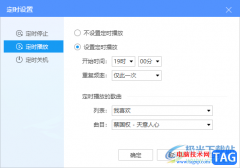
酷狗音乐中支持的歌曲资源多种多样,非常的丰富,几乎涵盖了所有的艺人的歌曲,且还会按照你喜欢的歌曲风格来推荐音乐,这样可以每天都能听到自己喜欢的风格的歌曲,如果你每天都喜欢...
24892 次阅读
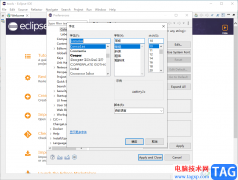
eclipse软件是一款开源工具,该软件可以进行Java代码的编辑和新建,一些专业人员在编辑代码的时候,就会选择使用eclipse进行编辑,一般我们的代码的字体都是比较小的,因为编辑代码的时候,...
147149 次阅读
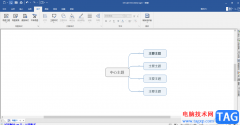
mindmanager是一款非常全面的制作软件,你可以使用还软件进行思维导图、流程图、组织结构图、时间线等导图进行制作和编辑,这款软件的功能非常的全面,该软件是一款非常好用的制作导图的...
95088 次阅读
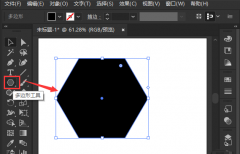
当我们在使用ai软件绘制图形的时候,若想绘制一个圆角虚线六边形,该怎么操作呢?下面小编就将ai绘制圆角虚线六边形步骤分享如下,有需要的朋友赶快来看看吧。...
142087 次阅读

在我们日常办公中,浏览器是我们必不可少的一款操作页面,我们需要在该软件中进行访问自己需要的信息,有的小伙伴选择使用火狐浏览器,因为火狐浏览器安全性和稳定性以及兼容性都是非...
16328 次阅读
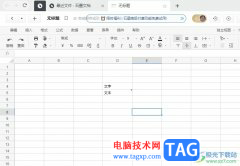
石墨文档是一款简单、轻便的在线协作文档,支持多人在线编辑、划词评论同一个文件,还支持文件的实时保存、跨平台操作或是编辑历史查看等,为用户带来了不错的使用体验,因此石墨文档...
19724 次阅读

影音先锋是一款播放器软件,很多小伙伴在自己的电脑上也有安装该软件,这款软件提供手机版和电脑版的,我们可以使用影音先锋进行在线搜索播放文件进行播放,也可以将自己电脑中保存的...
27002 次阅读